Კითხვა
საკითხი: როგორ გამოვასწოროთ Windows 10-ის განახლების შეცდომის კოდი 0x8007000D-0x90002?
მე შევეცადე გამომეყენებინა Media Creation Tool Windows 8-ის Windows 10-ზე განახლებისთვის. თუმცა, როდესაც მე გავუშვი ინსტრუმენტი, შევარჩიე ენა და სხვა პარამეტრები, დამუშავებული ვერიფიკაცია დასრულდა შეცდომის კოდით 0x8007000D-0x90002.
რამეს არასწორად ვაკეთებ? არის ამ პრობლემის გამოსწორება? Წინასწარ მადლობა!
ამოხსნილი პასუხი
მიუხედავად იმისა, რომ თავდაპირველად Windows 10-ზე ძველი ვერსიების განახლების პროცესი მარტივი ამოცანაა, ბევრისთვის ეს შეიძლება გახდეს რთული გასატეხი. განახლების წარმატება დამოკიდებულია ბევრ ფაქტორზე, მაგალითად, მოწყობილობის ასაკზე, თავსებადობაზე, სისტემის მოთხოვნებზე და განახლების ტექნიკაზე.
[1]Windows 10-ზე ძველი ვერსიების განახლების, დაფიქსირებისა და განახლებისთვის საუკეთესო ინსტრუმენტია მედია შექმნის ინსტრუმენტი. ხელსაწყოს გაშვება შესაძლებელია უშუალოდ მიმდინარე სისტემაზე ან დაინსტალირდეს USB ან DVD დისკზე და გაუშვას სხვა მოწყობილობაზე. მედიის შექმნის ხელსაწყოს შექმნა ან გაშვება არ არის რთული ამოცანა, მაგრამ, სამწუხაროდ, ეს არ განსაზღვრავს განახლების პროცესის წარმატებას.
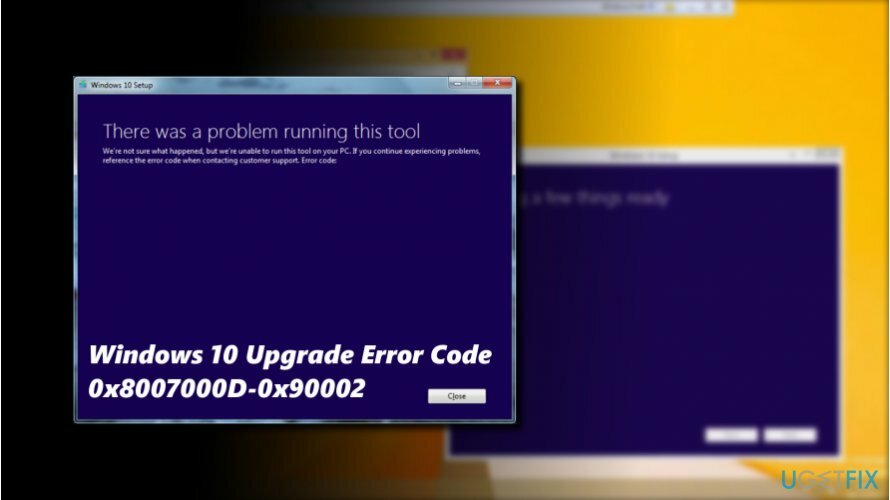
Windows 10-ზე განახლების პროცესი მედია შექმნის ხელსაწყოს გამოყენებით ვერ ხერხდება კომპიუტერის მრავალი მფლობელისთვის. Windows 10-ის განახლების ერთ-ერთი ყველაზე გავრცელებული შეცდომაა 0x8007000D-0x90002.
შეცდომა ჩვეულებრივ ჩნდება ISO-ს ბოლოს[2] ჩამოტვირთვის პროცესი, ჩამოტვირთვის შემოწმებისას ან დაყენების პროცესის დროს. 0x8007000D-0x90002 შეცდომის დამნაშავე შეიძლება განსხვავდებოდეს მოწყობილობიდან მოწყობილობამდე, მაგრამ ჩვეულებრივ ეს მიუთითებს იმაზე, რომ ფაილი, რომელიც გადამწყვეტია Windows-ის განახლების პროცესისთვის, დაზიანებულია ან დაკარგულია.
თუ იყენებთ ჩამტვირთველ Windows 10-ის საინსტალაციო მედიას, ხელახლა უნდა გადმოწეროთ Media Creation Tool სხვა მოწყობილობაზე და სცადოთ მისი ხელახლა გაშვება.
თუ თქვენ ვერ განაახლებთ Windows 10-ზე Windows 10 ISO ფაილის პირდაპირ გაშვებისას, მაგრამ პროცესი ვერ ხერხდება შეცდომის კოდით 0x8007000D-0x90002, სცადეთ შემდეგი მეთოდები:
მეთოდი 1. დაზიანებული სისტემის ფაილების შეკეთება
დაზიანებული სისტემის შესაკეთებლად, თქვენ უნდა შეიძინოთ ლიცენზირებული ვერსია Reimage Reimage.
ამ პარამეტრის შესასრულებლად შეგიძლიათ ან გაუშვათ ოპტიმიზაციის პროგრამა, როგორიცაა ReimageMac სარეცხი მანქანა X9ან გაუშვით System File Checker და Dism უტილიტები:
- დააწკაპუნეთ მარჯვენა ღილაკით Windows გასაღები და აირჩიეთ ბრძანების ხაზი (ადმინისტრატორი).
- დააკოპირეთ და ჩასვით შემდეგი ბრძანებები Command Prompt გარემოში (ერთ დროს ჩართული). დაჭერა შედი ყოველი შემდეგ:
sfc / scannow
dism.exe /ონლაინ /cleanup-image /scanhealth
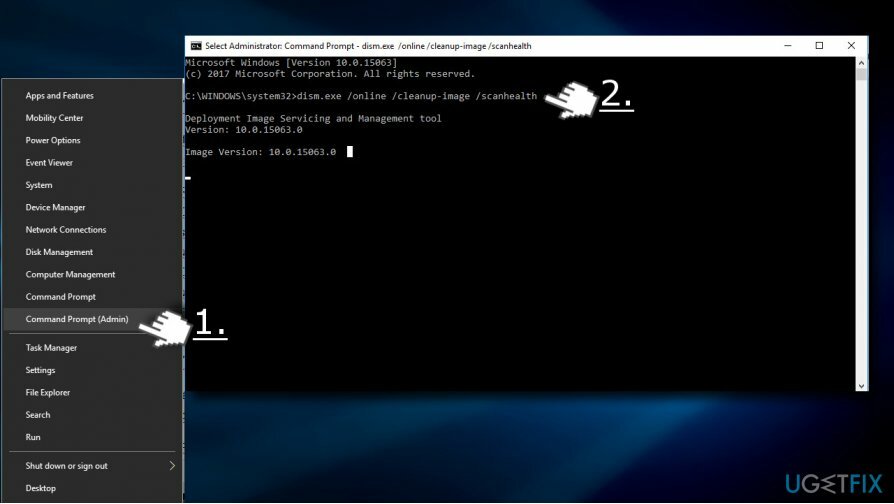
- როგორც კი მიიღებთ შეტყობინებას "ოპერაცია წარმატებით დასრულდა" ჩაწერეთ შემდეგი ბრძანება და დააჭირეთ შეიყვანეთ:
dism.exe /ონლაინ /cleanup-image /ჯანმრთელობის აღდგენა - ბოლოს დახურეთ Command Prompt და გადატვირთეთ კომპიუტერი.
მეთოდი 2. გაასუფთავეთ ჩამოტვირთვის საქაღალდე
დაზიანებული სისტემის შესაკეთებლად, თქვენ უნდა შეიძინოთ ლიცენზირებული ვერსია Reimage Reimage.
თუ ცდილობთ Windows-ის განახლებას მეორედ ან მესამედ, ჩამოტვირთვის საქაღალდე შეიძლება შეიცავდეს განახლებული ფაილების ნარევს. ამიტომ, შეეცადეთ დააფიქსიროთ 0x8007000D-0x90002 შეცდომა ჩამოტვირთვის საქაღალდის შინაარსის წაშლით.
- დაჭერა Windows გასაღები + R გასახსნელად გაიქეცი.
- დააკოპირეთ და ჩასვით %SystemRoot%\\SoftwareDistribution\\Download გზა გაშვების დიალოგში და დააჭირეთ ᲙᲐᲠᲒᲘ.
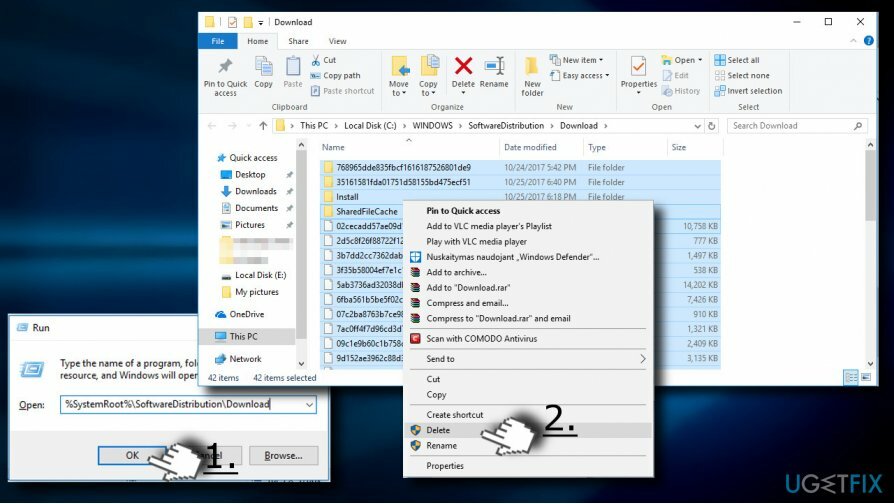
- წაშალეთ მთელი შინაარსი, მათ შორის ფაილები და ქვესაქაღალდეები.
- გადატვირთვა არ არის საჭირო, ამიტომ გთხოვთ სცადოთ Windows 10-ის განახლების ფაილის ხელახლა გაშვება.
მეთოდი 3. დაცარიელეთ Microsoft-ის ტემპერატურის საქაღალდე
დაზიანებული სისტემის შესაკეთებლად, თქვენ უნდა შეიძინოთ ლიცენზირებული ვერსია Reimage Reimage.
- დაჭერა Windows გასაღები + R გასახსნელად გაიქეცი.
- დააკოპირეთ და ჩასვით C:\\$Windows.~BT და დააწკაპუნეთ კარგი. თუ C: დისკი არ არის თქვენი OS-ის ძირითადი დისკი, შეცვალეთ დრაივერის ასო შესაბამისზე.

- წაშალეთ C:\\%Windows.~BT საქაღალდის მთელი შინაარსი და სცადეთ გაუშვათ Media Creation Tool.
მეთოდი 4. შეცვალეთ თქვენი ენის პარამეტრები
დაზიანებული სისტემის შესაკეთებლად, თქვენ უნდა შეიძინოთ ლიცენზირებული ვერსია Reimage Reimage.
- გახსენით Მართვის პანელი და აირჩიეთ Ენა.
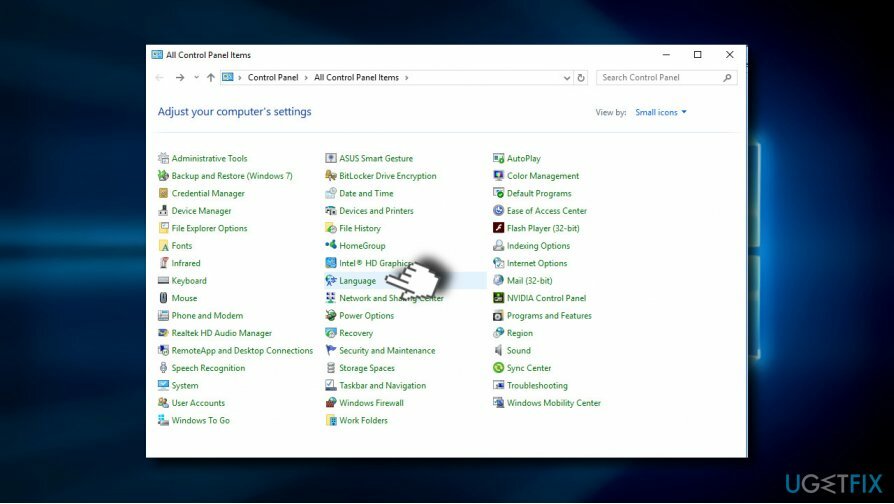
- ენა სწორად უნდა იყოს დაყენებული კლავიატურის განლაგებით. თუ პარამეტრები არასწორია, მაგალითად, ენა დაყენებულია გაერთიანებულ სამეფოზე, მაგრამ შესაბამისი კლავიატურის განლაგება არის აშშ, დარწმუნდით, რომ გააერთიანეთ ისინი.
- გარდა ამისა, მედია შექმნის ხელსაწყოს წარმატებით გასაშვებად, დარწმუნდით, რომ დააყენეთ იგი თქვენი ოპერაციული სისტემის ენაზე. თუ ასეთი ენა არ შედის ენების სიაში, დაამატეთ იგი ხელით.
- დაჭერა დამატება დააჭირეთ და აირჩიეთ ენის დამატება.
- იგივე გააკეთეთ კლავიატურის განლაგებით და აირჩიეთ ენების სიიდან.
- შეინახეთ ცვლილებები და დახურეთ პანელი.
მეთოდი 5. რეესტრის ჩანაწერების შეცვლა
დაზიანებული სისტემის შესაკეთებლად, თქვენ უნდა შეიძინოთ ლიცენზირებული ვერსია Reimage Reimage.
- დაჭერა Windows გასაღები + R, ტიპი რეგედიტი და დაარტყა შედი.
- დააწკაპუნეთ ფაილი ფანჯრის ზედა ნაწილში და აირჩიეთ ექსპორტი.
- აირჩიეთ მდებარეობა მარცხენა პანელზე.
- ჩაწერეთ სარეზერვო ასლის სახელი Ფაილის სახელი ველი და დააწკაპუნეთ ექსპორტი.
- როდესაც სარეზერვო ასლი მზად იქნება, გადადით DDHKEY_LOCAL_MACHINE \\ SOFTWARE \\ Microsoft \\ Windows \\ მიმდინარე ვერსია \\ Windows Update \\ OSUpgrade გასაღები მარცხენა ფანჯრის გამოყენებით.
- ცარიელ სივრცეზე დააწკაპუნეთ მარჯვენა ღილაკით და აირჩიეთ ახალი -> DWORD.

- დაასახელეთ AllowOSUpgrade და დააყენეთ მისი მნიშვნელობა 1.
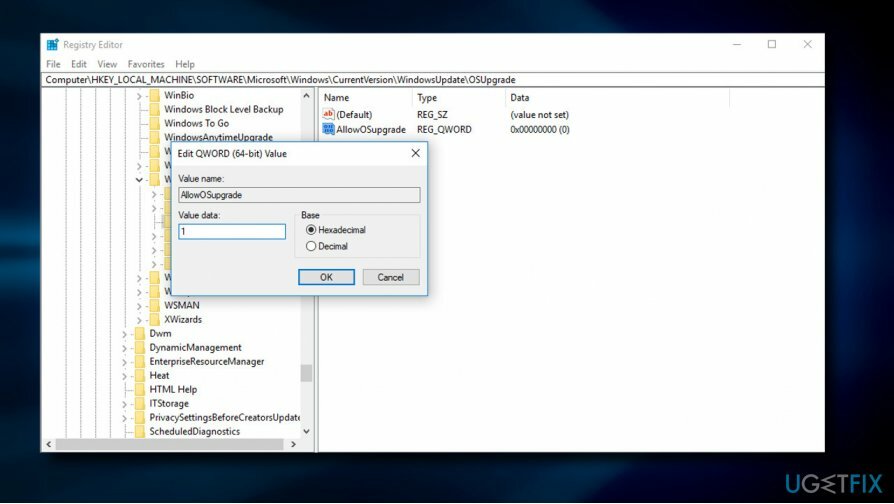
- დახურეთ რეესტრის რედაქტორი და გადატვირთეთ კომპიუტერი.
თუ ზემოთ მოყვანილი არცერთი მეთოდი არ არის, იფიქრეთ Windows-ის გაწმენდის ვარიანტზე[3] დაინსტალირება. თუმცა, სანამ ამას გააკეთებთ, შექმენით ყველა მნიშვნელოვანი მონაცემის სარეზერვო ასლი, რადგან ის წაშლილია.
შეაკეთეთ თქვენი შეცდომები ავტომატურად
ugetfix.com გუნდი ცდილობს გააკეთოს ყველაფერი, რათა დაეხმაროს მომხმარებლებს იპოვონ საუკეთესო გადაწყვეტილებები მათი შეცდომების აღმოსაფხვრელად. თუ არ გსურთ ხელით შეკეთების ტექნიკასთან ბრძოლა, გთხოვთ, გამოიყენოთ ავტომატური პროგრამული უზრუნველყოფა. ყველა რეკომენდებული პროდუქტი გამოცდილი და დამტკიცებულია ჩვენი პროფესიონალების მიერ. ინსტრუმენტები, რომლებიც შეგიძლიათ გამოიყენოთ თქვენი შეცდომის გამოსასწორებლად, ჩამოთვლილია ქვემოთ:
შეთავაზება
გააკეთე ახლავე!
ჩამოტვირთეთ Fixბედნიერება
გარანტია
გააკეთე ახლავე!
ჩამოტვირთეთ Fixბედნიერება
გარანტია
თუ ვერ გამოასწორეთ თქვენი შეცდომა Reimage-ის გამოყენებით, დაუკავშირდით ჩვენს მხარდაჭერის ჯგუფს დახმარებისთვის. გთხოვთ, შეგვატყობინოთ ყველა დეტალი, რომელიც, თქვენი აზრით, უნდა ვიცოდეთ თქვენი პრობლემის შესახებ.
ეს დაპატენტებული სარემონტო პროცესი იყენებს 25 მილიონი კომპონენტის მონაცემთა ბაზას, რომელსაც შეუძლია შეცვალოს ნებისმიერი დაზიანებული ან დაკარგული ფაილი მომხმარებლის კომპიუტერში.
დაზიანებული სისტემის შესაკეთებლად, თქვენ უნდა შეიძინოთ ლიცენზირებული ვერსია Reimage მავნე პროგრამების მოცილების ინსტრუმენტი.

პირადი ინტერნეტი არის VPN, რომელსაც შეუძლია ხელი შეუშალოს თქვენს ინტერნეტ სერვისის პროვაიდერს მთავრობა, და მესამე მხარეები არ აკონტროლებენ თქვენს ონლაინ და საშუალებას გაძლევთ დარჩეთ სრულიად ანონიმური. პროგრამული უზრუნველყოფა გთავაზობთ სპეციალურ სერვერებს ტორენტირებისა და სტრიმინგისთვის, რაც უზრუნველყოფს ოპტიმალურ შესრულებას და არ ანელებს თქვენს სიჩქარეს. თქვენ ასევე შეგიძლიათ გვერდის ავლით გეო-შეზღუდვები და ნახოთ ისეთი სერვისები, როგორიცაა Netflix, BBC, Disney+ და სხვა პოპულარული სტრიმინგის სერვისები შეზღუდვების გარეშე, მიუხედავად იმისა, თუ სად ხართ.
მავნე პროგრამების შეტევები, განსაკუთრებით გამოსასყიდი პროგრამები, ყველაზე დიდი საფრთხეა თქვენი სურათებისთვის, ვიდეოებისთვის, სამუშაოსთვის ან სკოლის ფაილებისთვის. იმის გამო, რომ კიბერკრიმინალები იყენებენ დაშიფვრის მძლავრ ალგორითმს მონაცემთა ჩასაკეტად, მისი გამოყენება აღარ იქნება შესაძლებელი, სანამ ბიტკოინში გამოსასყიდი არ გადაიხდება. ჰაკერების გადახდის ნაცვლად, ჯერ უნდა სცადოთ ალტერნატივის გამოყენება აღდგენა მეთოდები, რომლებიც დაგეხმარებათ დაიბრუნოთ დაკარგული მონაცემების ნაწილი მაინც. წინააღმდეგ შემთხვევაში, თქვენ შეიძლება დაკარგოთ ფული, ფაილებთან ერთად. ერთ-ერთი საუკეთესო ინსტრუმენტი, რომელსაც შეუძლია აღადგინოს დაშიფრული ფაილების მინიმუმ ნაწილი – მონაცემთა აღდგენის პრო.